هل تريد إنشاء مكتبة أو نظام تداول في WordPress؟
إذا كنت تعمل في مكتبة عامة ، فقد تتفاجأ عندما تعلم أنه يمكنك استخدام WordPress لإعداد حل فعال من حيث التكلفة لإدارة مجموعتك وتداولك رقميًا.
في هذه المقالة ، سنوضح لك كيفية إنشاء نظام تجميع وتداول مكتبة في WordPress.
لماذا قد نرغب ببناء مكتبة ونظام تداول في ووردبريس؟
غالبًا ما يتم استخدام WordPress كمنصة للتدوين ، ولكن هناك العديد من الطرق الإبداعية الأخرى لاستخدام WordPress. وإحدى هذه الطرق هي نظام جمع المكتبات والتداول.
يمكنك استخدام مكون WordPress الإضافي لإنشاء نظام لإدارة مكتبة. حيث يسمح لك بالبحث عن العناصر وإضافة المستخدمين والمتطوعين والتعميمات والمزيد.
دعونا نلقي نظرة على كيفية تشغيل وإدارة المكتبة ونظام التداول في WordPress.
أول شيء عليك القيام به هو تثبيت وتفعيل المكون الإضافي Web Librarian.
بدأ هذا المكون الإضافي كنظام محمول متعدد المنصات لمكتبة Wendell Free لاستخدامه أثناء الانتقال من نظام قائم على البطاقة الورقية.
إعداد Amazon AWS (اختياري)
لاحظ أنه ليست هناك حاجة لربط المكون الإضافي Web Librarian بـ AWS. سيعمل المكون الإضافي بشكل جيد ، ولن تتمكن من الحصول على معلومات حول الكتب أو العناصر الأخرى من Amazon.
إذا كان لديك حساب Amazon Web Services ، فقد ترغب في استخدامه للبحث عن معلومات المنتج حول العناصر التي تضيفها إلى مجموعتك.
ستحتاج إلى الانتقال إلى الإعدادات »أمين مكتبة الويب وإدخال مفاتيح AWS وعلامة Amazon Associate. بعد ذلك ، يجب النقر فوق الزر “حفظ الخيارات” لتخزين إعداداتك.
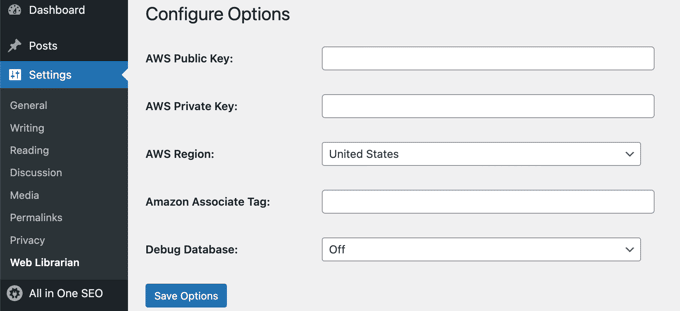
تكوين المستخدم له دور أمين المكتبة
بعد ذلك ، تحتاج إلى إنشاء مستخدم جديد أو أكثر ، وتعيين أدوار مستخدم لهم ، حتى يتمكنوا من العمل مع نظام Web Librarian. هناك ثلاثة أدوار متاحة: أمين مكتبة ، مساعد كبير ، ومتطوع. في هذا البرنامج التعليمي ، سننشئ مستخدمًا واحدًا له دور أمين المكتبة.
تحتاج إلى الانتقال إلى المستخدمون »إضافة جديد وملء تفاصيل المستخدم الجديد. بعد ذلك ، يجب النقر فوق القائمة المنسدلة “الدور” وتحديد “أمين المكتبة”.
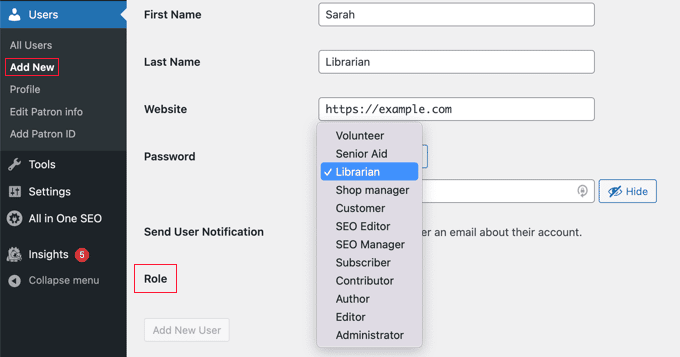
بمجرد الانتهاء ، تحتاج إلى النقر فوق الزر “إضافة مستخدم جديد” لإنشاء المستخدم الجديد.
إضافة المستفيدين الجدد والكتب إلى مجموعة مكتبتك
في هذه المرحلة ، ستحتاج إلى تسجيل الخروج من النهاية الخلفية لموقع الويب الخاص بك ، ثم تسجيل الدخول باستخدام بيانات اعتماد مستخدم المكتبي الجديد. تم استبدال لوحة تحكم مسؤول WordPress الخاصة بك بلوحة تحكم مسؤول مكتبة الويب.
سترى أن هناك أقسامًا جديدة في الشريط الجانبي للمسؤول لإدارة المجموعات والمستفيدين ومكاتب الإعارة.
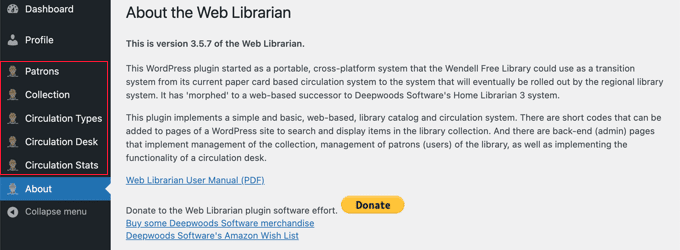
يعمل هذا مثل أي برنامج مكتبة آخر حيث من المتوقع أن يقوم أمين المكتبة بإدخال البيانات يدويًا لإدارة المجموعات. يمكنك أيضًا استيراد البيانات من مصادر أخرى.
إضافة مستفيد جديد
لإضافة مستفيد جديد ، تحتاج إلى الانتقال إلى المستفيدين »إضافة جديد ثم ملء تفاصيل اتصال المستفيد ، مثل الاسم والعنوان ورقم الهاتف.
بمجرد الانتهاء ، يجب النقر فوق الزر “إضافة مستفيد” لتخزين إعداداتهم.
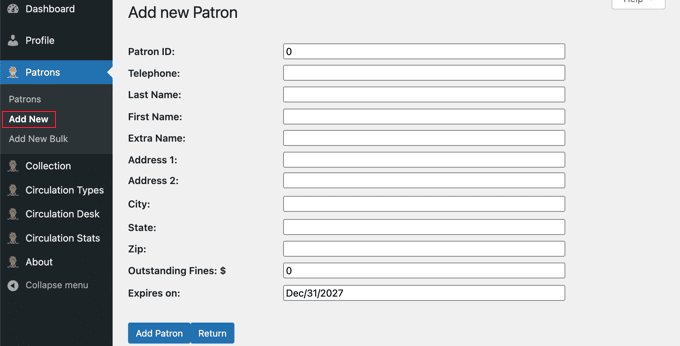
بدلاً من ذلك ، إذا كانت لديك بالفعل تفاصيل المستفيدين في قاعدة بيانات أخرى ، فيمكنك استيرادها إلى Web Librarian. ستحتاج إلى تصدير البيانات إلى ملف CSV ، ثم الانتقال إلى صفحة المستفيدين »إضافة مجموعة جديدة حيث يمكنك استيرادها.
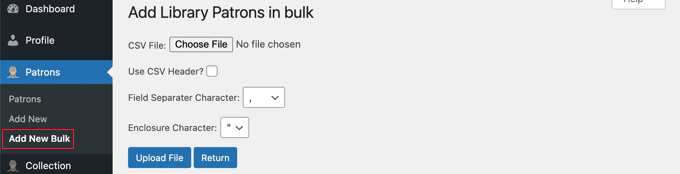
إضافة عناصر جديدة إلى المجموعة
يمكن للموظفين أيضًا إضافة كتب جديدة إلى مجموعة المكتبة من خلال الانتقال إلى المجموعة »صفحة إضافة جديدة. هنا يمكنهم إضافة جميع تفاصيل الكتاب ، بما في ذلك العنوان والمؤلف والناشر ورقم ISBN.
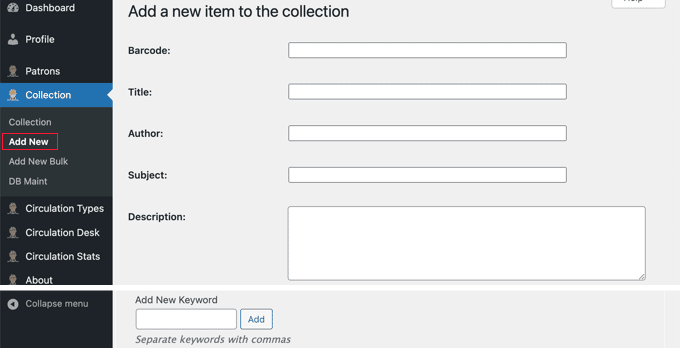
مثل المستفيدين ، يمكن أيضًا إضافة الكتب بكميات كبيرة من ملف CSV.
إضافة نوع تداول جديد
ستحتاج أيضًا إلى تحديد المدة التي يمكن للمستفيدين فيها استعارة كتبك. للقيام بذلك ، عليك التوجه إلى أنواع الإعارة »إضافة جديد.
بمجرد الوصول إلى هناك ، يلزمك كتابة عدد الأيام التي يمكن استعارة كتاب فيها في حقل “فترة الإعارة”. تحتاج أيضًا إلى تسمية النوع ، مثل “14 يومًا”.
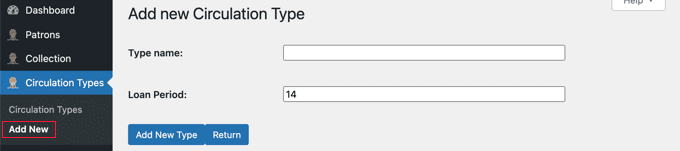
يمكن أن يكون لديك أنواع تداول متعددة بفترات استعارة مختلفة ، على سبيل المثال لأنواع مختلفة من المستفيدين ، أو أنواع مختلفة من العناصر. على سبيل المثال ، يمكنك السماح للمستفيدين باستعارة الكتب لمدة 14 يومًا ومقاطع الفيديو لمدة 7 أيام.
تأكد من النقر فوق الزر “إضافة نوع جديد” لحفظ كل منها.
تسجيل الدخول والخروج من الدفاتر في مكتب الإعارة
بمجرد فتح المكتبة ، سيقضي الموظفون والمتطوعون معظم وقتهم على صفحة مكتب الإعارة. هذا يسمح لهم بإيداع الكتب وإخراجها ، ووضعها في الانتظار للمستفيدين ، وأكثر من ذلك.
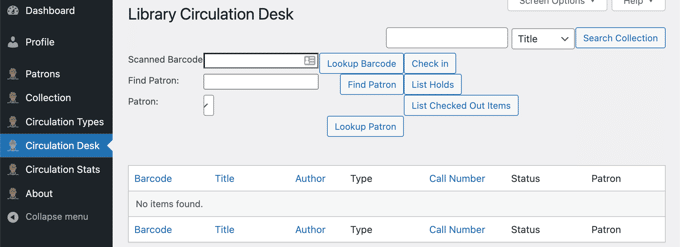
يمكنهم استخدام قارئ الرمز الشريطي لمسح الكتاب ضوئيًا واستخدام البحث أو البحث للعثور على تفاصيل المستفيد. تتوفر الأزرار لإيداع الكتب ، وإدراج الكتب المعلقة ، وإدراج جميع العناصر المعارة.
عرض مجموعة مكتبتك على الواجهة الأمامية لموقع الويب الخاص بك
يمكنك عرض مجموعة الكتب الخاصة بك على الواجهة الأمامية لموقع الويب الخاص بك بحيث يمكن للمستفيدين البحث عنها عبر الإنترنت. يمكنك القيام بذلك باستخدام الرموز القصيرة في مشاركاتك وصفحاتك.
تحتوي صفحة تثبيت المكون الإضافي على رابط إلى دليل مستخدم PDF مفصل يمكنك استخدامه عند إعداد مكتبتك. فيما يلي مثال أساسي من هذا الدليل حول كيفية إنشاء صفحة بحث أساسية للمكتبة على موقع الويب الخاص بك.
ستحتاج إلى تسجيل الخروج مرة أخرى من موقع الويب الخاص بك ، ثم تسجيل الدخول مرة أخرى كمستخدم لديه دور مسؤول أو محرر. بعد ذلك ، يجب عليك إنشاء صفحة جديدة ومنحها عنوانًا مناسبًا ، مثل “مكتبة” أو “مجموعة”.
بعد ذلك ، أضف هذين الرمزين القصيرين إلى صفحتك:
[weblib_searchform] |
[weblib_itemlist holdbutton=1 inlinemoreinfo=1] |
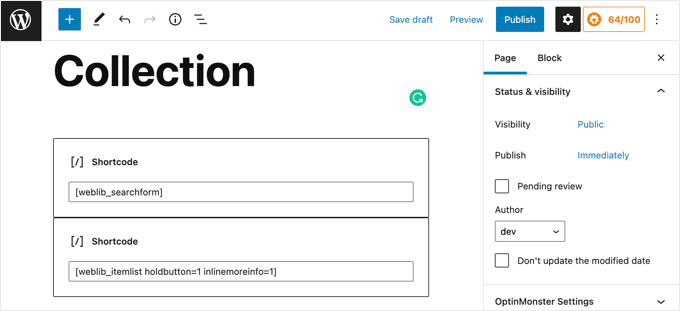
سيعرض هذا الرمز نموذج بحث وقائمة بالعناصر في مجموعة مكتبتك.
فيما يلي لقطة شاشة من دليل المستخدم لكيفية ظهور هذه الصفحة للمستفيدين عند زيارتهم لموقع WordPress الخاص بك.
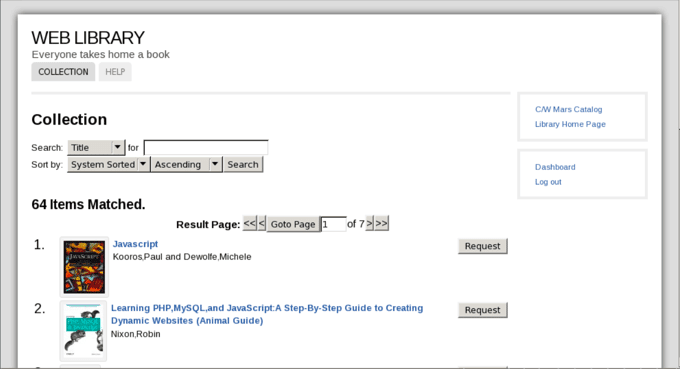
نأمل أن يساعدك هذا البرنامج التعليمي في تعلم كيفية إنشاء نظام لجمع المكتبات وتداولها في WordPress.
قد ترغب ايضا بقراءة مقالتنا عن كيفية استخدام WordPress لإدارة المستندات أو إدارة الملفات

